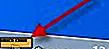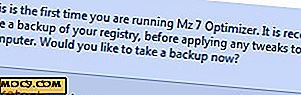TeamViewer के साथ एक दूरस्थ समर्थन गुरु कैसे बनें
फोन पर रिमोट सपोर्ट कंप्यूटर सहायता का पुराना रूप है, और यह कई बार बेहद निराशाजनक हो सकता है; दोनों पक्षों के लिए। हाल के दिनों में (यदि नहीं) किसी अन्य व्यक्ति को अपने पीसी मुद्दों के साथ मदद करने का सबसे अच्छा तरीका रिमोट सपोर्ट के माध्यम से है। ऐसा इसलिए है क्योंकि दूरस्थ समर्थन क्लाइंट का उपयोग करने वाले व्यक्ति को शारीरिक रूप से उपस्थित होने की आवश्यकता नहीं है, और वे उस व्यक्ति से कंप्यूटर का पूर्ण और पूर्ण नियंत्रण प्राप्त कर सकते हैं जो सहायता की तलाश में है।
TeamViewer के उपयोग के साथ अब आप आसानी से उस व्यक्ति के साथ डेस्कटॉप साझा कर सकते हैं, जिसकी आपकी सहायता की आवश्यकता है। आप उन्हें दिखा सकते हैं कि कोई एप्लिकेशन या सॉफ़्टवेयर कैसे काम करता है, वायरस / स्पाइवेयर को हटाएं, अपने कंप्यूटर के बीच फ़ाइलों को स्थानांतरित या साझा करें, या अपने पीसी के साथ कोई समस्या ठीक करें।
एप्लिकेशन का उपयोग करने के लिए, आप और आपकी सहायता प्राप्त करने वाले व्यक्ति को उपयोगकर्ता आईडी की आवश्यकता होगी। सौभाग्य से, आप TeamViewer के अपने संस्करण को डाउनलोड और स्थापित करने के बाद आसानी से उपयोगकर्ता आईडी प्राप्त कर सकते हैं।
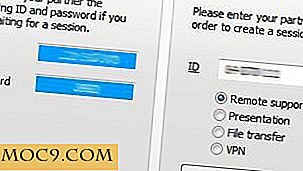
यह काम किस प्रकार करता है
चरण एक: आपको सत्र में कॉल करने के लिए लॉग इन करना होगा। किसी पीसी तक पहुंच प्राप्त करने के लिए, उपयोगकर्ता को आपकी सहायता की आवश्यकता होने पर आपको अपने टीम व्यूअर आईडी और उनके पासवर्ड को दर्ज करने की आवश्यकता होगी।

आपका कनेक्शन आरएसए निजी / सार्वजनिक कुंजी का उपयोग करके पूरी तरह से एन्क्रिप्ट किया जाएगा, यह आरसी 4 सत्र एन्कोडिंग का भी उपयोग करेगा, इसलिए आपकी ओर से हैकिंग और सूचना अवरोध पर चिंता करने की कोई आवश्यकता नहीं है।
चरण दो: एक बार जब आप अपने भागीदारों TeamViewer आईडी में प्रवेश कर लेते हैं और उनका संस्करण उनके पीसी पर चल रहा है तो आपको बस "पार्टनर से कनेक्ट करें" पर क्लिक करना होगा।

चरण तीन: जैसे ही आप अपने सहयोगी पीसी से कनेक्ट करना चुनते हैं और कनेक्शन सफल होता है, आपको समान सुविधाओं के साथ निम्नलिखित स्क्रीन पर ले जाया जाएगा।

यदि आप फ़ाइल स्थानांतरण का चयन करते हैं तो यह आपकी स्क्रीन जैसा दिखाई देगा:

हमारी रिमोट एक्सेस यात्रा निष्कर्ष निकालना
इस रिमोट सपोर्ट एप्लिकेशन के साथ न केवल आपके साझेदार कंप्यूटर पर पूरा नियंत्रण होगा, आप अपने सभी सत्रों को रिकॉर्ड करने में भी सक्षम होंगे, ताकि बाद में इसे ट्यूटोरियल या व्यक्तिगत मार्गदर्शिका के रूप में उपयोग किया जा सके। आप अपने कनेक्शन की गुणवत्ता या गति को बढ़ाने में सक्षम होंगे, उस एक्सेस की मात्रा को नियंत्रित कर सकते हैं, जिसे आप अपने डेस्कटॉप पर देना चाहते हैं, और उस व्यक्ति से चैट करें जिसने आपको दूरस्थ रूप से एक्सेस किया है।
TeamViewer एक सरल लेकिन बहुत प्रभावी एप्लिकेशन है जो आपको उपयोगकर्ता के कंप्यूटर तक त्वरित और आसानी से पहुंच प्रदान करता है। फ़ाइलों को साझा करने के लिए अन्य उपयोगकर्ताओं के साथ डेस्कटॉप साझा करें, पीसी समस्याओं को ठीक करें, प्रोग्राम्स जोड़ें / हटाएं, या तत्काल में वायरस और अवांछित एप्लिकेशन हटा दें। TeamViewer का यह संस्करण निःशुल्क है, हालांकि यदि आप अधिक कार्यक्षमता प्राप्त करना चाहते हैं और कई अन्य सुविधाओं तक पहुंचना चाहते हैं तो शुल्क के लिए एक अपग्रेड किया गया संस्करण मौजूद है। यह सॉफ्टवेयर विंडोज 95 और उसके बाद के सभी मौजूदा संस्करणों पर स्थापित किया जा सकता है, और यह मैक ओएस का भी समर्थन करता है। सुरक्षित सत्र बनाएं और हमेशा TeamViewer के साथ उपयोगकर्ता के डेस्कटॉप को सुरक्षित रूप से कॉन्फ़िगर करें।